So zeigen Sie installierte Treiber unter Windows 10 an
Inhaltsverzeichnis
Übersicht Treiber auf Windows-PC
Es gibt viele Arten von Treibern, die auf unseren Windows-Computern installiert sind, z. B. Wi-Fi, Audio, Bluetooth, Display, Maus, Speicherkarte und andere externe Geräte. Das Windows-System installiert alle diese Treiber, wenn wir das externe Gerät an unseren Computer anschließen, damit wir effizient auf das Gerät zugreifen können.
Wenn Sie daher eine der Treibereinstellungen konfigurieren möchten, befolgen Sie das folgende Tutorial, um alle installierten Treiber auf Ihrem Windows 10 einfach über den Gerätemanager, die Eingabeaufforderung oder Software von Drittanbietern wie zu öffnen und anzuzeigen Bitwar-Datenwiederherstellung.
Methode 1: Geräte-Manager
Schritt 1: Rechtsklick das Windows-Start Menü und öffnen Gerätemanager.
Schritt 2: Drücke den Sicht Registerkarte aus der obersten Liste.
Schritt 3: Tippen Sie auf Geräte nach Typ um alle Treiber anzuzeigen!
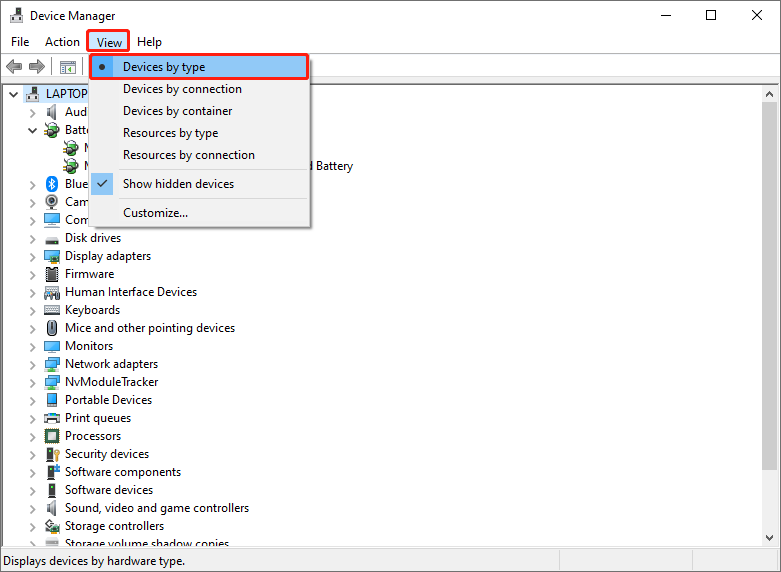
Methode 2: Windows 10-Eingabeaufforderung
Die nächste Möglichkeit, Treiber anzuzeigen, besteht darin, das integrierte Dienstprogramm, die Windows-Eingabeaufforderung, zu verwenden.
Schritt 1: Gehe zu Windows-Suche Menü und geben Sie ein CMD.
Schritt 2: Denken Sie daran, die zu öffnen CMD als Administrator.
Schritt 3: Geben Sie den Befehl ein: Fahreranfrage and Schlag das Eintreten Schlüssel.
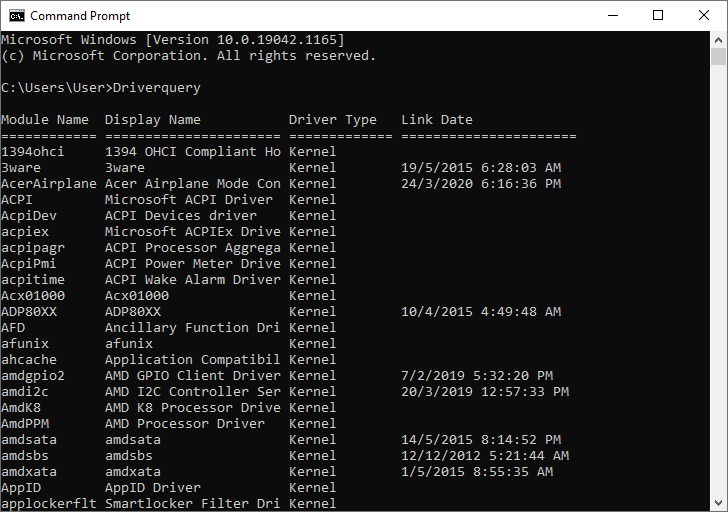
Methode 3: Datenwiederherstellungssoftware von Drittanbietern
Schritt 1: Installieren Bitwar-Datenwiederherstellung von Bitwarsoft Download-Center.
Schritt 2: Offen die Software und klicken Sie auf mehr menü Symbol.
Schritt 3: Wählen System-Apps und wählen Sie Geräteverwaltung.
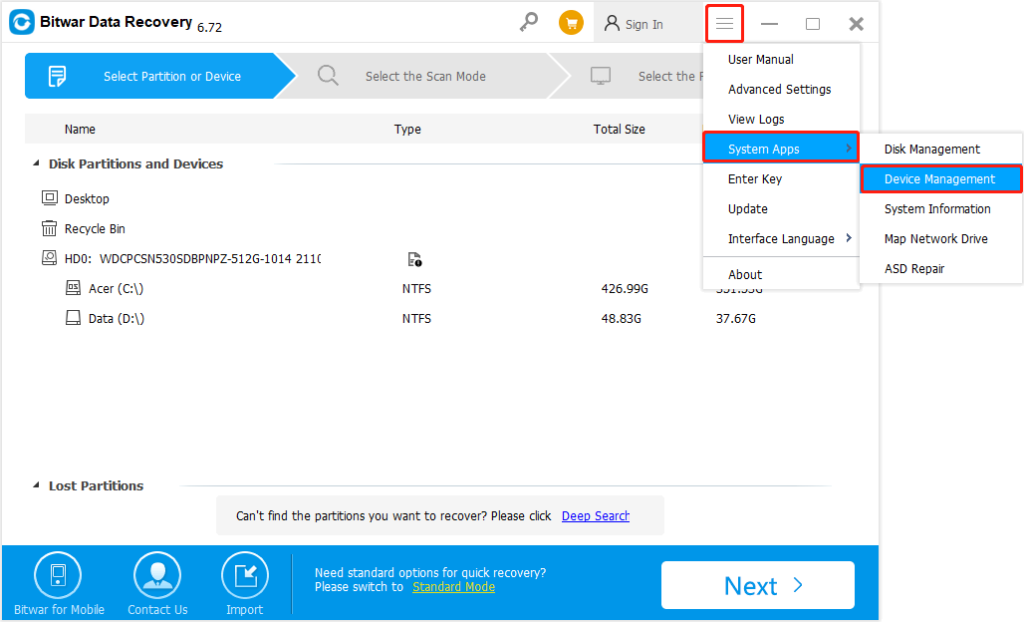
Treiber jetzt anzeigen!
Alle Benutzer können eine der drei oben genannten Methoden wählen, da alle oben genannten Schritte Windows-Benutzern helfen können, alle installierten Treiber effizient anzuzeigen, ohne Daten zu verlieren!
Vorheriger Artikel
Bestes Videoreparatur-Tool unter Windows 10 Zusammenfassung: Der folgende Text zeigt Windows-Benutzern, wie Sie installierte Treiber unter Windows 10 mühelos und ohne...Nächster Artikel
Was ist neu in Bitwar Video Converter V1.0.1.0 Zusammenfassung: Der folgende Text zeigt Windows-Benutzern, wie Sie installierte Treiber unter Windows 10 mühelos und ohne...
Über Bitwar-Datenwiederherstellung
3 Schritte, um mehr als 500 Arten von gelöschten, formatierten oder verlorenen Dokumenten, Fotos, Videos, Audios und Archivdateien aus verschiedenen Datenverlustszenarien zurückzubekommen.
Erfahren Sie mehr
